FOXPRO数据库操作
FOXPRO操作步骤
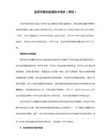
数据库操作练习三
1、文件,新建,表,新建文件,弹出创建对话框,输入文件名STRUB.DBF,保存。按照题目要求输入列名、类型和宽度,其中Character为字符型,Date为日期型,Logical为逻辑型,Numeric为数值型。项目输入完成后,点击确定。弹出对话框,询问现在输入数据吗?点击否。
数பைடு நூலகம்库操作练习二
1、文件,打开,在弹出的对话框里定位到C盘的CZKT文件夹下,双击FOXKT,在下面的文件类型里选择表(*.dbf),即可在上面的选框里看到数据库文件,鼠标左键单击FoxB.DBF,确定,显示,表设计器,弹出表设计期对话框,索引,在索引名处输入ZHIGONG,输入的时候观看左边的排序,向上的箭头代表升序,向下的箭头为降序,单击箭头,更改箭头向下,普通索引类型,单击表达式旁边三个小点的地方,弹出表达式生成器对话框,双击下部字段的男性职工,这时会在表达式窗口中出现男性职工字样,确定,确定,提示“结构更改为永久性更改”,点击是。
2、文件,打开,在弹出的对话框里定位到C盘的CZKT文件夹下(具体方法可参照WORD及互联网操作的说明),双击FOXKT,在下面的文件类型里选择表(*.dbf),即可在上面的选框里看到三个数据库文件,鼠标左键单击WriteB.DBF,确定,在命令窗口里会出现“USE c:\czkt\foxkt\writeb.dbf EXCLUSIVE”字样。显示,浏览,会弹出一个对话框,这个窗口就是writeb表的内部资料,这时会在工具栏多一个表的选项,表,追加新纪录,按照题目要求输入需要增加的项目,输入时注意大小写及小数点。输入完成后,按右上角的×关闭窗口。
3、文件,打开,在弹出的对话框里定位到C盘的CZKT文件夹下,双击FOXKT,在下面的文件类型里选择表(*.dbf),即可在上面的选框里看到三个数据库文件,鼠标左键单击FoxB.DBF,确定,文件,导出,弹出导出窗口,到后面,点击三个小点,即浏览,弹出另存为对话框,确认在FOXKT文件夹下,
Visual FoxPro数据库的基本操作
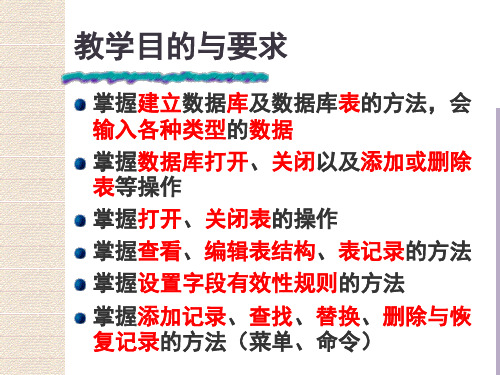
数据记录的删除与恢复
“表”菜单相应项。 1.删除 DELE FOR 条件 PACK ZAP 2.恢复 RECALL 注意:REPL、DELE、RECA默认只对当前记 录操作。
作业
阅读教材第3章 实验四
实验四增加一道编程题SY4.PRG,代 码事先写到作业本上,上机时调试通 过:程序运行时输入一个工资表中肯 定存在的人名,打开工资表,查找到 该人后,先显示他的记录,然后把这 个人的基本工资增加100元,显示修 改后的记录,最后关闭表。
建立数据库表续
空值:NULL,表示未存储数据,与0、 空字符串不同,如缓考的成绩应为 NULL,不应为0。输入NULL值可按 Ctrl+0(零)键(先在表设计器中为字 段设置允许NULL)。 在“创建”对话框中选定数据库表文件 存放的文件夹,输入文件名,然后保存。
建立数据库表续
输入记录时达到宽度,光标自动跳到下一个字 段,否则,按回车键。 输入D型数据月/日/年。如09/10/2003。输入L 型,只能输入T或F(大小写切换或中西文切 换)。输入M型,双击memo,打开编辑窗口输入。 输入G型,双击gen,打开编辑窗口,选择菜单 “编辑|插入对象”项,选择对象插入。 输入M、G型数据后,相应第一个字母变为大写, 同时出现与表文件同名的表备注文件(.FPT), 存放具体的备注、通用字段数据。
打开数据库文件
设置默认目录:工具|选项|文件 位置|默认目录 SET DEFA TO 文件夹路径 “打开”对话框 (选类型) OPEN DATABASE 数据库文件名 打开数据库后,出现数据库设计器 窗口及数据库设计器工具栏,可进 行各种数据库操作。
关闭数据库文件
CLOSE DATABASE 注意:单击数据库设计器窗口右上 角的关闭按钮×不能关闭已打开的 数据库,只是关闭了数据库设计器 (菜单“显示|数据库设计器”打 开),在“常用”工具栏中的“数 据库”下拉框中仍显示当前数据库 名字,表明未关闭。
第4章 VisualFoxPro数据库操作

阶段1 实体完整性
在Visual
FoxPro 6.0中,实体完整性是保证表中 记录“唯一”的特性,即在一个表中不允许有重 复的记录出现。保证实体完整性的方法是利用主 关键字或候选关键字来保证表中的记录“唯一” 。
在
Visual FoxPro6.0中,将主关键字称为主索 引,将候选关键字称为候选索引,主索引和候 选索引具有相同的作用。若一个字段的值或几 个字段的值能够唯一标识表中的一条记录,则 称为候选关键字。
[EXCLUSIVE|SHARED]
阶段3 修改数据库
数据库的修改操作,是通过【数据库设计器】
来完成的,打开一个数据库会自动打开【数据库 设计器】工具条,通过【数据库设计器】工具条 可以对数据库进行数据对象的建立、修改和删除 等操作。也可以在【数据库设计器】中,单击鼠 标右键进行相关的操作。
用命令打开【数据库设计器】的格式为: MODIFY DATABASE [<数据库文件名 >|?][NOWAIT] [NOEDIT]
阶段1 多工作区的概念
多工作区是为了控制有关系的表之间记录指针
的相互关联,在使用临时联系时,需要临时同时 打开多个表,这种情况下的操作就是多工作区操 作。
选择工作区的命令是:
SELECT <工作区号>|<工作区别名> 其各参数的含义如下: (1)<工作区号>:工作区号的取值范围是 1~32767之间 的正整数。 (2)<工作区别名>:可以是系统定义的别名,即 1~10 号工作区的别名分别为字母A~J;可以将表名作为工作 区的别名;也可以用命令重新定义别名,使用ALIAS命 令实现。
VisualFoxPro数据库操作
第4章 Visual FoxPro数据库操作
VisualFoxPro6.0数据库及其操作
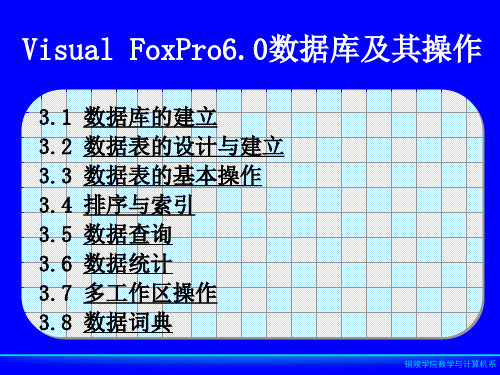
⑵ 命令:CREATE PROJECT [<项目 文件名>]
3.打开项目文件
⑴ 菜单:选择“文件/打开”菜单 命令,或按工具栏的“打开”按钮,在 “打开”对话框中选择项目文件(*.PJX)
⑵ 命令:
MODIFY PROJECT [<项目文件名>]
项目(.PJX)
文档
类
数据 代码 其他
铜陵学院数学与计算机系
VFP项目组织简图
项目(.PJX)
文档
类
数据 代码 其他
查询(.QPR) 数据库(.DBC) 自由表(.DBF)
备注(.FTP) 库表(.DBF)
索引(.IDX)
铜陵学院数学与计算机系
1. 建立工作目录: 组织和管理磁盘中 的各类文件
2.建立项目文件
铜陵学院数学与计算机系
数据 类型
备注型:不定长的字符型文本,如用 于存放个人简历等。备注型数据类型 的固定长度为4个字节,但实际长度 仅受磁盘存储空间限制,并且所保存 的数据信息实际上并不存放在表文件 中,而是存放在与表文件同名,扩展 名为.FPT的文件中。
通用型:用于标记电子表格、文档、图 片等OLE对象。通用型数据类型的固定 长度也为4个字节,但实际长度仅受磁 盘存储空间限制,并且所保存的数据 信息也是存放在与表文件同名,扩展 名为.FPT的文件中。
日期型: 由年、月、日构成的数据类型,如 表XSDA中的“出生日期”字段的数据类型 可以设置成日期型。
日期时间型: 由年、月、日、时、分、秒 构成的数据类型,如学生上课的时间。
铜陵学院数学与计算机系
数据 类型
06 Visual Foxpro中的数据库的建立及其操作

注意: 选中复选框,会自动对表中该字段 已有数据做检查,如果原表中有数据不 符合规则,则会直接先提示错误信息, 不能成功设置规则,需要表中数据先修 改正确,才能再次设置。
(3)字段注释
用于说明该字段的用途、特性和 使用说明等补充信息。
5.2.3 设置记录规则 自由表 (1)记录有效性 (2)触发器
临时关系:set relation to (已学知识) 永久关系:在数据库设计器中立。
前提:需要建立关系的两张表必须有公
共字段以及依据公共字段建立好相应的索
引。
5.3.1建立关系的准备
数据库表之间的永久关系的种类: 1)一对一:父->主索引、候选索引 子->主索引、候选索引 2)一对多:父->主索引、候选索引 子->普通索引、唯一索引
2)菜单方式添加表 在数据库设计器中添加(三种方式)。
(3)从数据库中移去表
1)命令方式移去表 格式:remove table <数据表文件名> [delete] 说明:选择delete短语,移去数据库表的同 时将其删除,否则,只是从数据库中移去指 定的数据表。 2)在数据库设计器中移去表 ……
5.2 数据库表的设置 可以为数据库表设置一些自由表没有 的属性。
一对一
父->主索引、候选索引 子->主索引、候选索引
一对多
父->主索引、候选索引 子->普通索引、唯一索引
主索引的建立:
1) 一张数据库表只能有一个主索引。
2) 主索引和候选索引只能由主关键字来建 立。 3) 主关键字段不允许出现重复值、不能设 定空值。
建立主索引的方法: 1)在表设计器中, 运用菜单建立, …… 2)命令方式:
vf04 数据库及其操作

在“项目管理器”中打开数据库 通过“打开”对话框打开数据库 使用命令方式打开数据库
命令格式:
OPEN DATABASE
7
4.1.4 添加数据库
1.方法
在项目管理器中单击“数据”选项,然后单击 “添加”按钮,选择所需的数据库后,单击 “确定”按钮,可以看到在项目管理器的数据 项下多了一个所添加的数据库。
每次向表中修改记录时触发该规则。
删除触发器
每次向表中删除记录时触发该规则。 触发器的返回值为.T.或.F.。如果为.T.,则允许执行相应 的操作(插入记录、更新记录、删除记录),否则不允许 执行相应的操作。
5.使用长表名和注释
设置数据库表的长表名,可以在数据库的“表设计器”对话框中的“表” 选项卡中的“表名”文本框中输入长表名。 表注释是表的说明信息。当表的文件名和长表名都不能完全说明表的含 义时,可以设置表的注释。
类型 字符型 数值型 逻辑型 日期型 日期时间型 货币型 整数型 浮点型 双精度型 备注型 二进制字符型 二进制备注型 通用型 存储字符序列 存储各种数值(整数) 存储真和假 存储年、月、日 存储年、月、日、时、分、秒 存储币值 存储整数 存储整数和带小数位的数 存储整数和带超长小数位的数 存储超常的字符(>254个) 存储二进制数据 存储超长二进制数据 标记OLE =4 =4 用途 宽度限定 ≤254个字符 ≤20位 =1 =8 =14 ≤20位(bit) ≤10位 ≤20位 ≤20位 =4 不受限制 实际定义宽度 不受限制 不受限制 存储字节 实际定义宽度 8 1 8 14 8 4 8 8
2
本章要点( 本章要点(续)
多个表同时使用 如何建立排序
3
4.1 Visual FoxPro数据库及 其建立
FoxPro数据库

FoxPro安装环境要求不高.目前市场上的计箅机都能满足系统要求。在硬件方面, 386及以上的CPU、4M内存、 安装盘的可用空间30M以上,FoxPro若以光盘为载体的话,配备一个光驱。软件方面,只要是Windows操作系统即 可。
安装启动退出
ቤተ መጻሕፍቲ ባይዱ
1、FoxPro的安装
随着CD-ROM的普及,目前大多数软件均以光盘为载体。FoxPro 2.5 b完全版的容量为16.3M(基本文件连同 Distribution Kit等在内,安装后容量约20M),一般情况下,均以Fpw25b作为目录名。它包含如下5个子目录: CK,DK,LcK,MK,Sys。其中Sys子目录为 FoxPro的核心文件子目录,普通用户只需安装该子目录即可;DK即上 面提到的Distribution Kit,Lck即Library Contruction Kit。
FoxPro数据库
数据库管理软件
01 数据库
03 菜单介绍 05 数据库操作
目录
02 特点 04 安装启动退出
FoxPro是一种功能强大的数据库,是当今最受欢迎的数据库管理软件之一。FoxPro数据库最初由美国Fox公 司1988年推出,1992年Fox公司被Microsoft公司收购后,相继推出了FoxPro2.5、2.6和VisualFoxPro等版本, 其功能和性能有了较大的提高。 FoxPro2.5、2.6分为DOS和Windows两种版本,分别运行于DOS和Windows环境 下。FoxPro比FoxBASE在功能和性能上又有了很大的改进,主要是引入了窗口、按纽、列表框和文本框等控件, 进一步提高了系统的开发能力。
VF第3章 Visual FoxPro数据库的基本操作
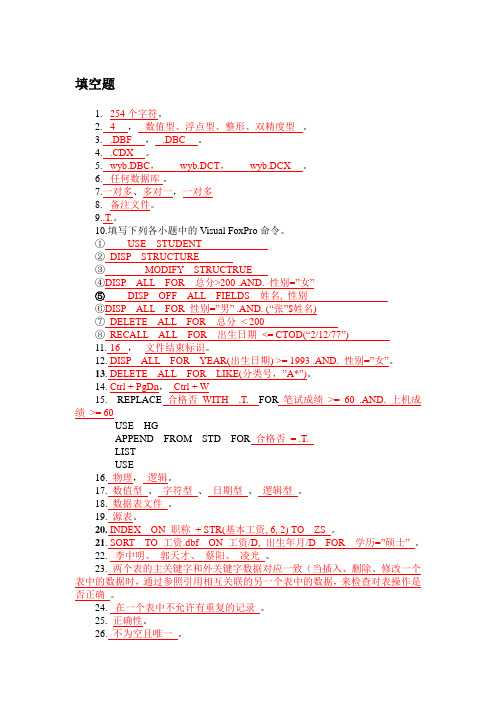
填空题1. 254个字符。
2. 4 ,数值型、浮点型、整形、双精度型。
3..DBF ,.DBC 。
4..CDX 。
5.wyb.DBC,wyb.DCT,wyb.DCX 。
6.任何数据库。
7.一对多、多对一,一对多8. 备注文件。
9..T.。
10.填写下列各小题中的Visual FoxPro命令。
①USE STUDENT②DISP STRUCTURE③MODIFY STRUCTRUE④DISP ALL FOR 总分>200 .AND. 性别=”女”⑤DISP OFF ALL FIELDS 姓名, 性别⑥DISP ALL FOR 性别=”男” .AND. (“张”$姓名)⑦DELETE ALL FOR 总分< 200⑧RECALL ALL FOR 出生日期<= CTOD(“2/12/77”)11. 16 ,文件结束标识。
12. DISP ALL FOR YEAR(出生日期) >= 1993 .AND. 性别=”女”。
13. DELETE ALL FOR LIKE(分类号,”A*”)。
14. Ctrl + PgDn,Ctrl + W15. REPLACE 合格否WITH .T. FOR笔试成绩>= 60 .AND. 上机成绩>= 60USE HGAPPEND FROM STD FOR合格否= .T.LISTUSE16.物理,逻辑。
17.数值型、字符型、日期型、逻辑型。
18.数据表文件。
19.源表。
20. INDEX ON 职称+ STR(基本工资, 6, 2) TO ZS 。
21. SORT TO 工资.dbf ON 工资/D, 出生年月/D FOR 学历=”硕士”。
22. 李中明、郭天才、蔡阳、凌光。
23.两个表的主关键字和外关键字数据对应一致(当插入、删除、修改一个表中的数据时,通过参照引用相互关联的另一个表中的数据,来检查对表操作是否正确。
24. 在一个表中不允许有重复的记录。
- 1、下载文档前请自行甄别文档内容的完整性,平台不提供额外的编辑、内容补充、找答案等附加服务。
- 2、"仅部分预览"的文档,不可在线预览部分如存在完整性等问题,可反馈申请退款(可完整预览的文档不适用该条件!)。
- 3、如文档侵犯您的权益,请联系客服反馈,我们会尽快为您处理(人工客服工作时间:9:00-18:30)。
方法二:命令格式:MODIFY STRUCTURE
另外Visual FoxPro中显示表结构的命令是: LIST | DISPLAY STRUCTURE [TO PRINT]
数据的显示和修改方式
在 Visual FoxPro系统环境下,当表建立完成后,表 的数据和结构已基本确定,用户可以通过表设计器显 示表结构;并且采用表“浏览”和表“编辑”两种操 作方式对表中的数据进行显示和修改。
VFP提供了以下三种数据输入方式:浏览方式、 编辑方式和追加方式。 也可以使用命令: APPEND [BLANK]追加记录 相当于选择[表]|[追加新纪录]命令的功能 APPEND FROM < 文 件 名 >[FIELDS < 字 段 表 名 >][FOR <条件>] 在当前表末追加一批记录,这些记录来自于另 一个文件。
创建数据库表
标题名 歌手编号 姓名 性别 籍贯 生日 星座 成名曲 字段名 GSBH XM XB JG SR XZ CMQ 字段类型 字符型 字符型 字符型 字符型 日期型 字符型 字符型 6 20 字段宽度 3 8 2 10 小数点 索引否 主索引 普通索引
国籍
档案 照片
GJ
DA ZP
字符型
备注型 通用型
8
创建数据表
建立数据库表的最简单和直接使用数据库设计器:
方法一:在“数据库”菜单中选择“新建表”或 右击数据库设计器中的任一空白区域,从弹出的快捷 菜单中选择“新建表”,再选择“新建表”(或“表 向导”);在“创建”窗口,输入要建立的表的名字; 然后在打开的“表设计器”窗口,逐一地定义表中所 有字段的名字、类型、宽度和是否建立索引,完成对 数据表结构的建立。
②信息文本框用于指定出错提示信息,当在该 字段中输入的数据违反条件时,出错信息将照 此显示。例如,在信息文本框中输入: "性别 必须为男或女" ,如果输入的性别不满足,则 显示出错提示信息"性别必须为男或女"。 ③默认值文本框用于指定字段的默认值。当 增加记录时,字段默认值会在新记录中显示出 来,从而提高输入速度。例如,sex字段的默 认值为"男"。
创建数据库表
著名歌手基本情况表
歌手编号 001 002 003 004 005 006 007 …… 姓名 王斐 孟庭伟 陈慧贤 邓丽君 林忆莲 周慧敏 潘美辰 …… 性别 女 女 女 女 女 女 女 …… 籍贯 香港 台湾 台湾 台湾 台湾 台湾 台湾 …… 生日 1973.05.21 1967.08.10 1970.01.08 1958.01973.08.01 …… 星座 天平座 公牛座 射手座 举蟹座 白羊座 天平座 处女座 …… 成名曲 容易受伤的女人 你看,你看,月亮的脸 红茶馆 选择 小城故事 留住秋色 爱上一个不回家的人 …… …… 国籍 档案 (略) (略) (略) (略) (略) (略) (略) …… …… 照片
修改表结构
在Visual FoxPro中,数据表的结构可以任 意修改。如增加、删除字段,修改字段 名、类型、宽度、索引等。
如果当前在数据库设计器中,可直接用鼠 标右击要修改的表;否则应先使用USE命 令打开表:USE <表名>
利用表设计器修改数据表的结构,操作方法有二 种。 方法一:打开“文件”菜单,选择“打开”; 在“打开”窗口,输入要修改表结构的表名字; 在“表设计器”窗口,修改表中所有字段的名 字、类型、宽度和是否建立索引,完成对数据 表结构的修改。
4.删除数据库
在练习或在开发过程中,如果一个数据库 不再使用了随时可以删除,一般可以在项目管 理器中删除数据库,也可以用命令删除数据库。 删除数据库的命令格式:
DELETE DATABASE <数据库文件>/?[DELETE TABLES]
注意:选择 DELETE TABLES时,在删除数 据库的同时将删除数据库中的表;否则,只删 除数据库文件,原数据库中的表称为自由表。
3.修改数据库
数据库设计器是交互修改数据库对象的界 面和工具,其中显示数据库中包含的全部表、 视图和联系。 可以用以下三种方法打开数据库设计器:
① 从项目管理中打开数据库设计器; ② 从"打开"对话框中打开数据库设计器; ③ 使用命令打开数据库设计器。 命令格式:MODIFY DATABASE <数据库文件名>
第四章 数据库与表的操作
本章要点
数据库设计基础 数据库操作 建立数据库 使用数据库 修改数据库 删除数据库 数据库表操作 建立数据库表 增加记录 修改数据库表 表记录的操作 显示、修改、删除、统计、查询定位 表与表结构的相关操作 索引与排序
索引及其类型 创建索引 索引的使用 排序
数据完整性与永久联系 多工作区与数据工作期操作
[OFF][TO PRINTER [PROMPT] | TO FILE <文件名>]
4. 打开浏览窗口命令 使用BROWSE命令可以打开[浏览]窗口。
格式:BROWSE [FIELDS<字段名表>][LOCK<表达式>][FREEZE<字 段名>]…
例如: Use xsqk Browse fields no,name,sex freeze name Browse lock 2 &&浏览表,锁定左端两个子段的内容 Browse noappend && 浏览表,禁止添加记录
在表“编辑”窗口,可以采用“编辑”方式,显示 和修改表中的数据。在表“编辑”窗口,可以使用鼠 标调整浏览窗口的大小,调整每个字段的显示顺序和 改变成有“浏览”和“编辑”两种显示方式的窗口。
1.用编辑方式显示和修改数据
2.用浏览方式显示和修改数据
3.显示记录的命令
LIST | DISPLAY [范围][条件] [FIELDS <字段名表>]
方法二:命令格式: OPEN DATABASE <数据库名> CREATE <表文件名> 注意:如果没有用OPEN DATABASE打开数据 库,直接使用CREATE命令建立表也是可以的, 但此时建立的是自由表,界面也比较简单,不 包含有些在数据库中才能实现的功能。
下面就数据库“表设计器”中“字段”选项卡中常用 的属性信息及其设置方法叙述如下: (1)设置字段的显示属性 ①格式 “显示”区的“格式”文本框用于输入格式表达式, 确定字段在浏览窗口、表单或报表中显示时采用的大 小写、字体和样式。例如, A 表示只能输出文字字符(禁止输出数字、空格) ! 表示使浏览窗口输入输出时将字母都转换为大写 D 表示使用当前系统设置的日期格式 T 表示禁止输入字段的前导空格字符和结尾空格字符
2. 确定需要的表(关系)。
3.
确定所需字段。一般应注意:
每个字段直接和表的实体相关; 以最小的逻辑单位(不可再分)存储信息; 表中的字段必须是原始数据; 确定主关键字字段,以便迅速关联多个表中 的数据。 4. 确定联系。 5. 完善。
创建数据库
数据库是由表和表间关系构成的,如果想把多个 表联系起来,就一定要建立数据库。只有把这些有关 系的表存放在同一个数据库中,确定它们的关联关系, 数据库中的数据才能被更充分地利用。
1.数据库的建立
建立数据库的常用方法有以下三种: ① 在项目管理器中建立数据库 ② 通过"新建"对话框建立数据库 ③ 使用命令交互建立数据库 命令格式:CREATE DATABASE <数据库文件名>
2.打开数据库
在数据库中建立表或使用数据库中的表时,都必 须先打开数据库,与建立数据库类似,常用的打开数 据库的方式也有三种: ① 在项目管理器中打开数据库; ② 通过工具栏上的"打开"按钮或者选择"文件"菜单 下的"打开"对话框打开数据库; ③ 使用命令打开数据库。 语法格式:OPEN DATABASE <数据库文件名>
在指定宽度中,值的左面显示星号
指出小数点的位置 分隔小数点左面的数字
比如指定xsqk.dbf表中的no字段的输入掩 码为999999999,再把name字段的显示 格式指定为AT。当增加新纪录时,no字 段只能接受数字输入,而不能接受空格 字符、字母等。Name字段只能接受字母 或汉字输入,而不能输入空格字符、数 字等。(T 表示禁止输入字段的前导空 格字符和结尾空格字符)
通常在Visual FoxPro开发环境下交互操作时使用 前两种方法,在应用程序中使用命令的方法。
关闭数据库
在[项目管理器]中选定要关闭的数据库,然后 选择[关闭]按钮。 选择[文件]|[关闭]命令,关闭正在使用的数据 库 关闭数据库命令 语法1: CLOSE DATABASES 功能:关闭所有打开的数据库和数据库表 语法2:CLOSE ALL 功能:关闭所有打开的数据库和数据库表,同 时关闭除主窗口外的各种窗口
数据库设计基础
数据库是表和表间关系的集合,数据库 应用系统与其他计算机应用系统相比,一般都 具有数据量庞大、数据保存时间长、数据关联 比较复杂、用户要求多样化等特点。 只有使用较好的数据库设计过程,才能迅 速、高效地创建一个设计完善、结构合理的数 据库,为日后访问所需的信息提供方便。 设计数据库的目的实质上是设计出满足实 际应用需求的实际关系模型。
③标题 在定义数据库字段名称时,用户有时 使用英文名称,并以缩写居多。很难让 人理解。VFP提供了“标题”属性,可 以利用此[标题]属性,给字段添加一个 说明型标题。例如,以xsqk.dbf表中no字 段为例,介绍添加[学号]标题的操作。
(2)字段有效性
字段有效性区包括规则、信息和默认值3个文本框。 可以直接在文本框中输入数据,也可以通过文本框右 边的对话按钮显示出表达式生成器对话框,在其中进 行设置。 ①规则文本框用于输入对字段数据有效性进行检查 的规则,即一个条件。例如,在sex的规则文本框中输 入:sex=“男” or sex=“女" ,对于在sex字段输入的数 据,Visual FoxPro会自动检查它是否符合该条件,如 果不符合则必须进行修改,直到符合条件时才允许光 标离开sex字段。
